Q.保存したバックアップファイルを開く(復元する)方法
データ復元とは「ファイル」→「データバックアップ」で保存したファイルを製品内に取り込むことです。
<操作手順>
1.「ファイル」→「データ復元」を開き、復元元を選択します。
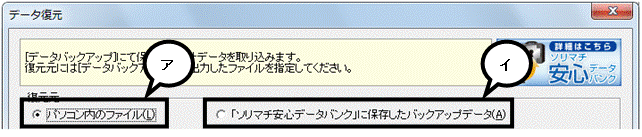
※「データ復元」を開いた際に下のいずれかの図が表示された場合
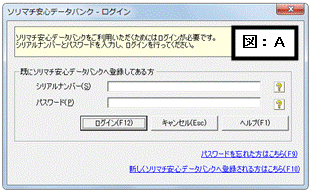
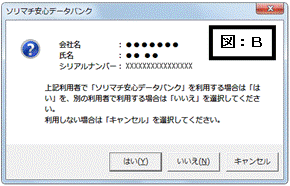
安心データバンクをご利用にならない方は(図:A)(図:B)いずれも[キャンセル]をクリック後、次に表示されるメッセージの[OK]をクリックして(ア)へ進みます。
安心データバンクをご利用になる方で(図:A)が表示される場合は、シリアルナンバーとパスワードを入力後[ログイン]をクリック、(図:B)が表示される場合は、[はい]をクリックして(イ)へ進みます。
(ア)パソコン内のファイル
パソコン内または外部メディア(CD−R/RW・USBメモリ等)に保存したバックアップファイルを復元する場合に選択し、手順2へ進みます。
(イ)「ソリマチ安心データバンク」に保存したバックアップデータ
「ソリマチ安心データバンク」に保存したバックアップファイルを復元する場合に選択します。選択後は、「ソリマチ安心データバンク」より復元したいバックアップファイルを選択し、手順5へ進みます。
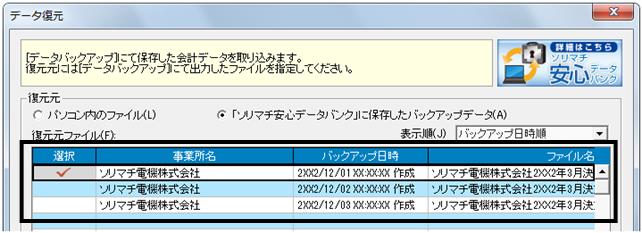
2.復元元ファイルの[参照]ボタンをクリックします。
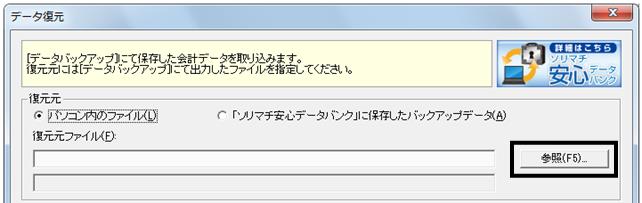
3.バックアップファイルの保存先を選択します。画面上部または左枠内から、バックアップファイルが保存されている場所を選択してください。
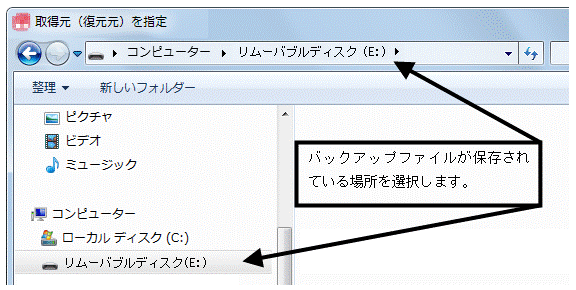
4.保存先にあるバックアップファイルを指定して、[開く]をクリックします。
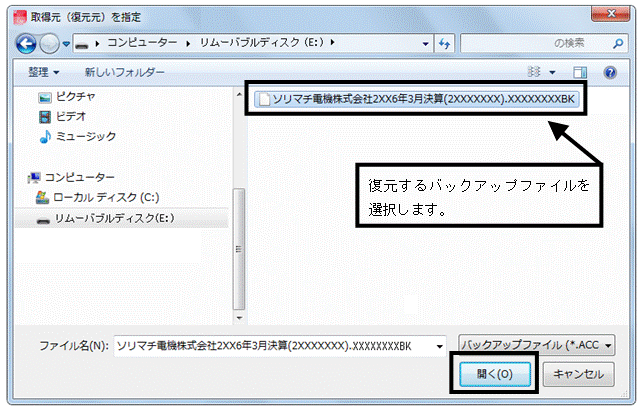
※製品ごとに拡張子の×××部分は異なります。
会計王17の場合・・・〔ACCSTD17〕
みんなの青色申告17の場合・・・〔ACCPER17〕
会計王17 PROの場合・・・〔ACCNET17〕
会計王17 NPO法人スタイルの場合・・・〔ACCNPO17〕
会計王17 介護事業所スタイルの場合・・・〔ACCCAR17〕
5.復元先の[参照]ボタンをクリックし、復元方法を選択します。
新規に会社データを取り込む場合は下記(ア)を、既存事業所内にデータを追加する場合は下記(イ)を、既存会計データに上書きする場合は下記(ウ)をお試しください。
![]()
(ア)新事業所として追加する
現在ある会社とは別事業所としてデータを復元する方法です。

復元先指定では、〔新事業所として追加する〕を選択します。
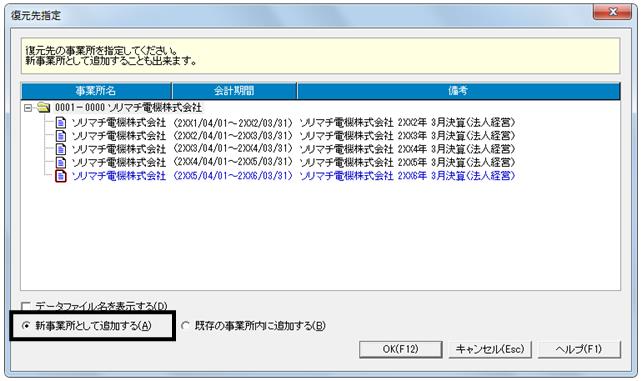
<復元後のデータ選択の画面>
![]()
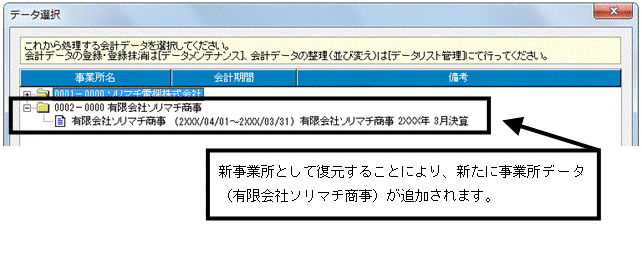
(イ)既存の事業所内に追加する
復元する会計データを既存の事業所データに追加する方法です。
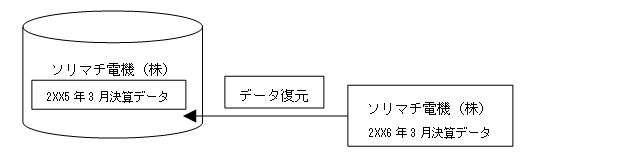
復元先指定では、追加したい事業所フォルダーをクリックし、画面下の〔既存の事業所内に追加する〕を選択します。
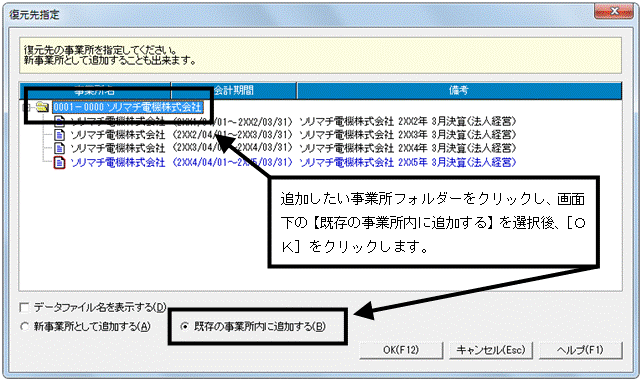
<復元後のデータ選択の画面>
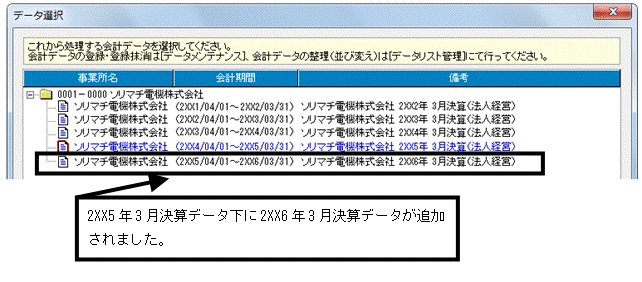
(ウ)既存データに上書きする
既存の会計データに上書きで復元する方法です。なお、上書きによって元のデータは削除され復旧できませんので、ご注意ください。
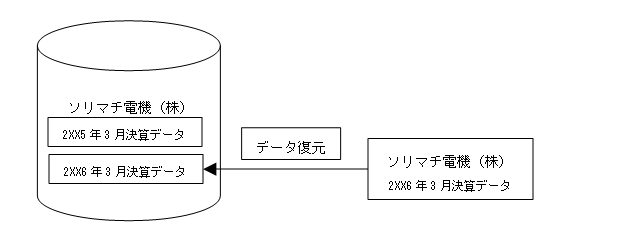
復元方法にて「既存データに上書き復元する」を選択します。復元先に上書きする年度が表示されていることを確認してください。
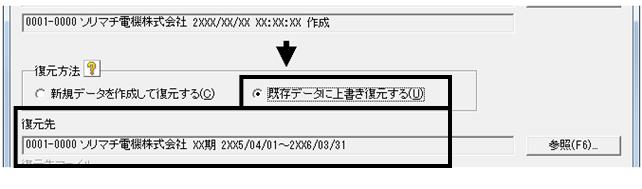
6.データ復元画面に戻りますので、画面下の[OK]をクリックします。

7.下のメッセージが表示されますので、[OK]をクリックしますと、復元が開始されます。
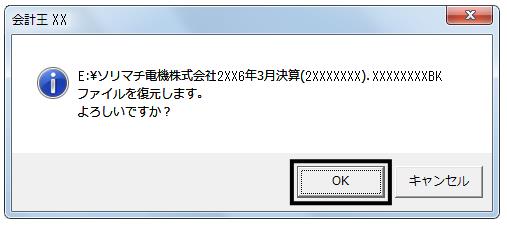
※5.で「(ウ)既存データに上書き復元する」を選択した場合のみ、上図の後に下のメッセージが表示されます。[OK]をクリックすることで、復元が開始されます。

8.復元が完了しますと、下のメッセージが表示されます。[はい]を選択しますと、復元したデータが選択され、メニュー画面に戻りますので引き続きご利用ください。

※※ ご注意ください ※※
・バックアップデータを作成した本システムのバージョンと、復元する際の本システムのバージョンが異なりますと、復元ができない場合がございます。
・「ファイル」→「一括データバックアップ」で保存したファイルについては、この機能からは復元できません。メニューバーの「ファイル」→「一括データ復元」から操作を行ってください。
